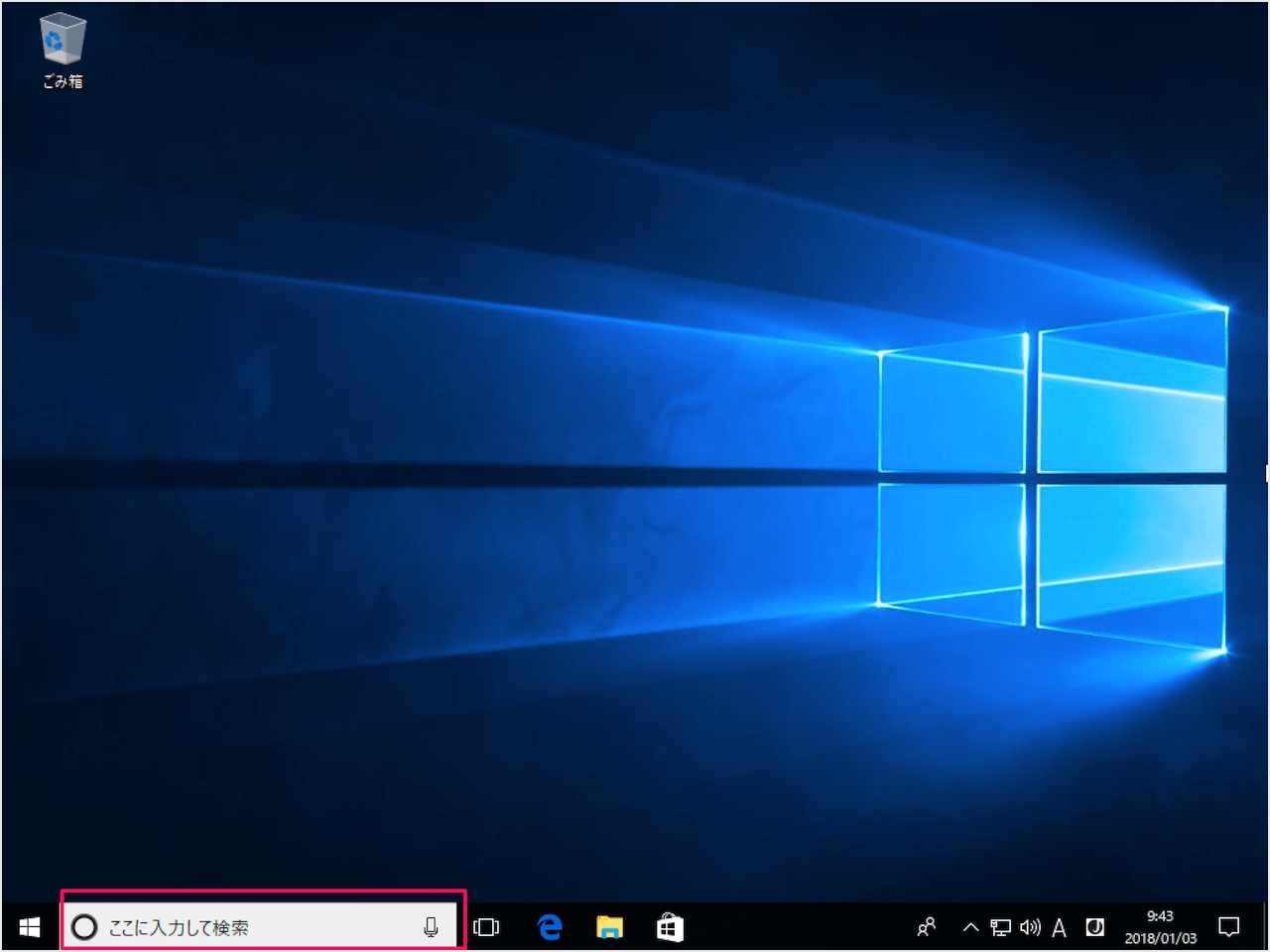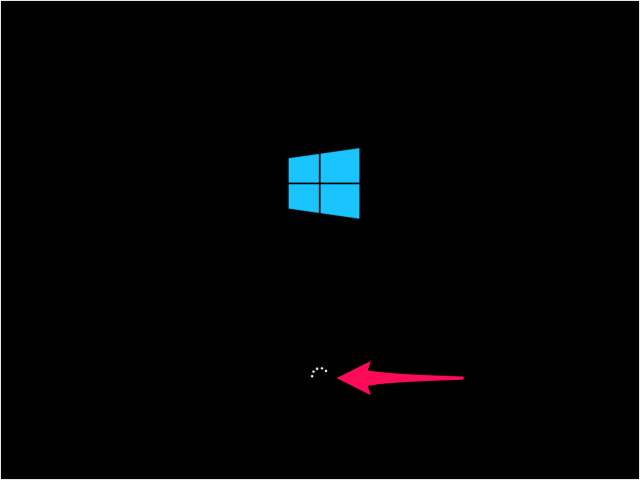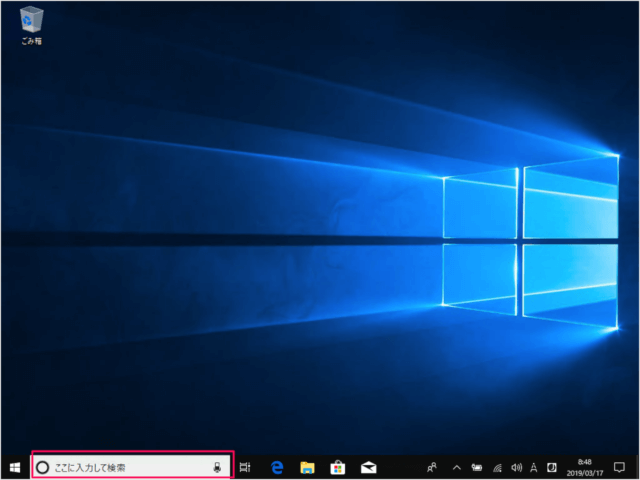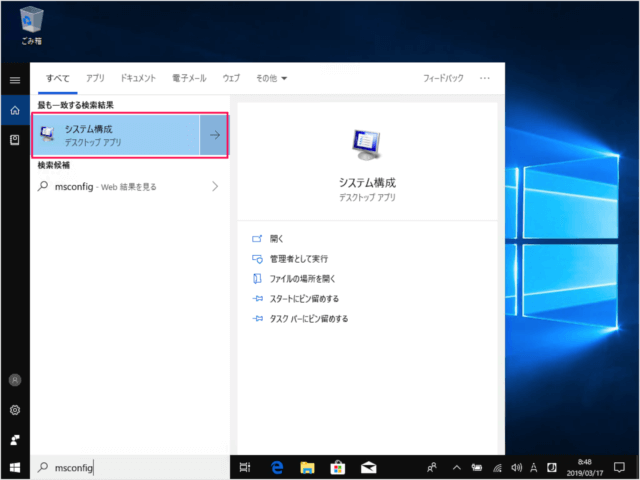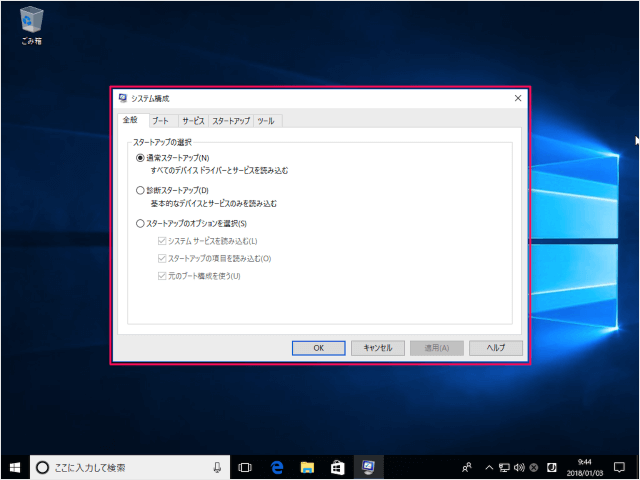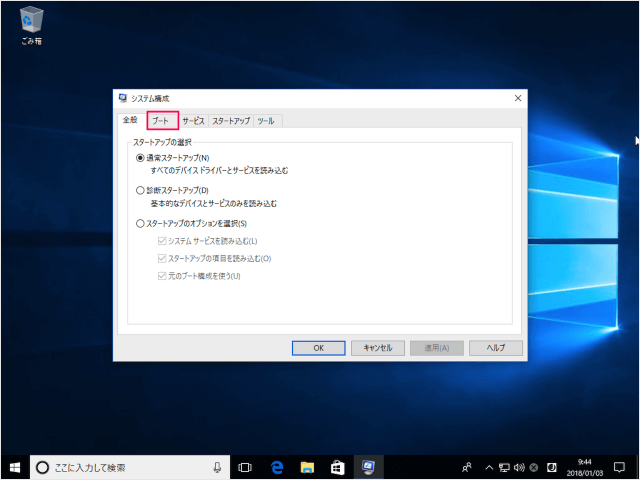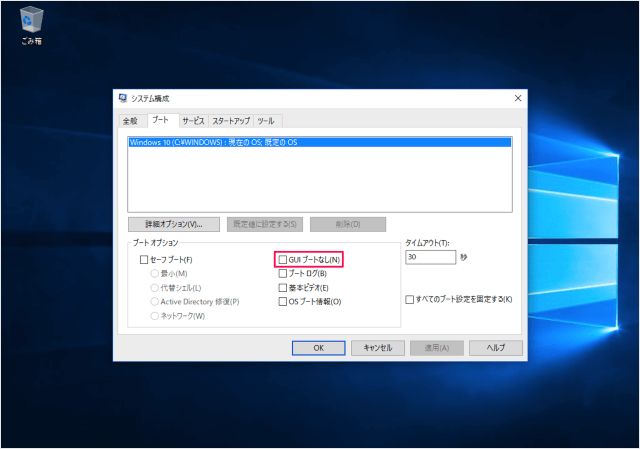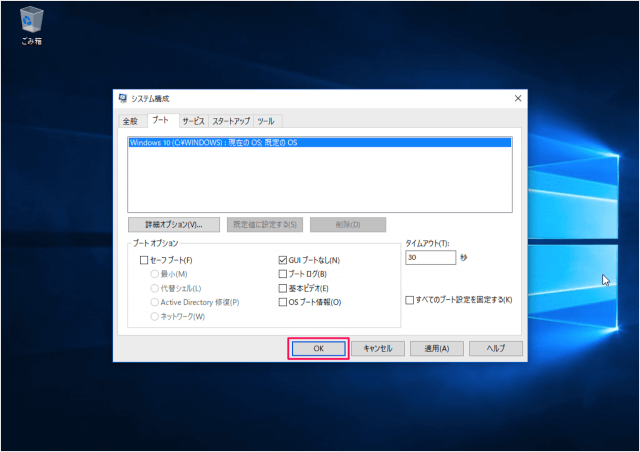目次
Windows 10 の起動を高速化(GUIブートなし)する方法を紹介します。
Windows10 のGUIブートは
このようにWindows起動時にアニメーションが表示されるようになっています。
Windows10のデフォルトでは、GUIブートがオン(有効)になっています。
ここでは、このアニメーションを無効化し、少しでも起動を速くするために「GUIボートなし」に設定する方法をみていきます。
Windows 10 の起動を高速化(GUIブートなし)
それでは実際に設定してみましょう。
検索ボックス
タスクバーのフォーム(検索ボックス)に「msconfig」と入力し
システム構成
すると、このように「システム構成」ウィンドウが表示されます。
GUIブートなし
ブートオプションというところにある「GUIブートなし」にチェックを入れ
「再起動」をクリックしましょう。
システム構成
システム構成を有効にするには、再起動が必要な場合があります。再起動の前に、開いているファイルをすべて保存し、すべてのプログラムを閉じてください。
これで設定完了です。
高速化(動作が重い場合の対処)
今回の設定で,Windows 10 の起動は高速化します。Windows 10 には、さらなるパフォーマンス向上の可能性があるので、こちらを参考に高速化を試みてみましょう。
Windowsの起動時間を計測するフリーソフトもあります。合わせてご覧ください。